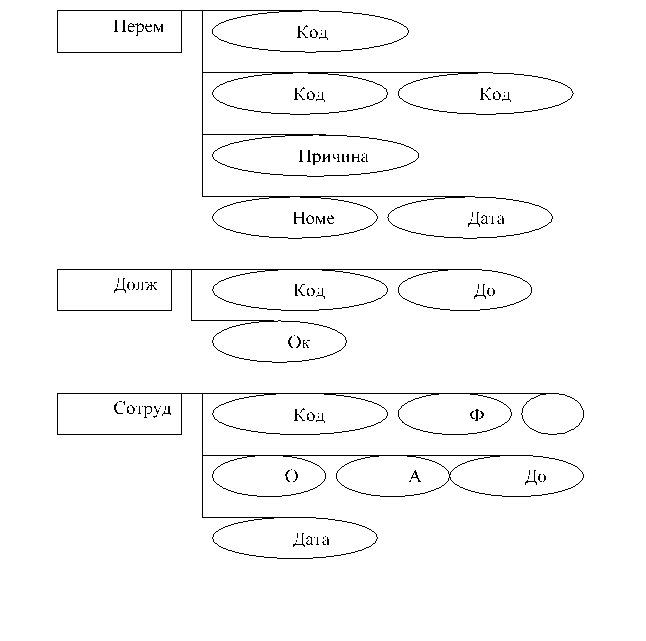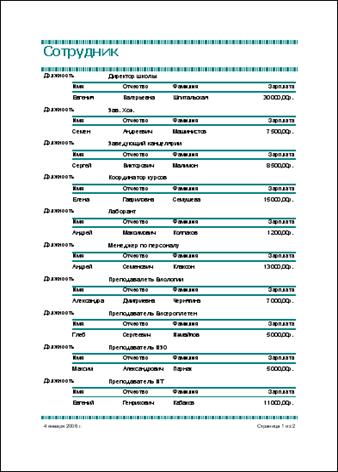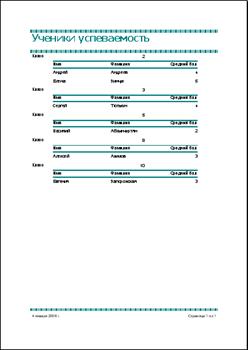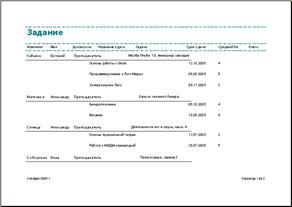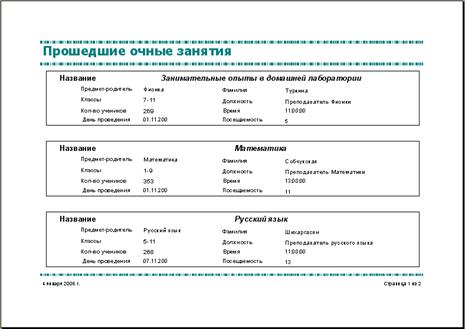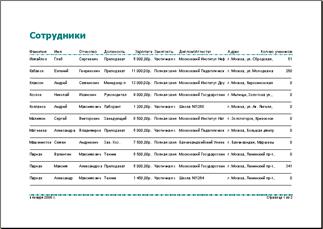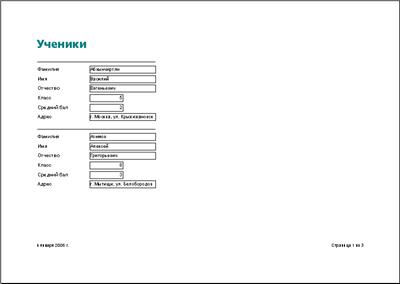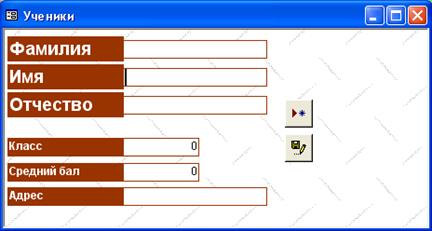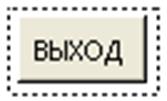Рисунок 4. Блок-схема
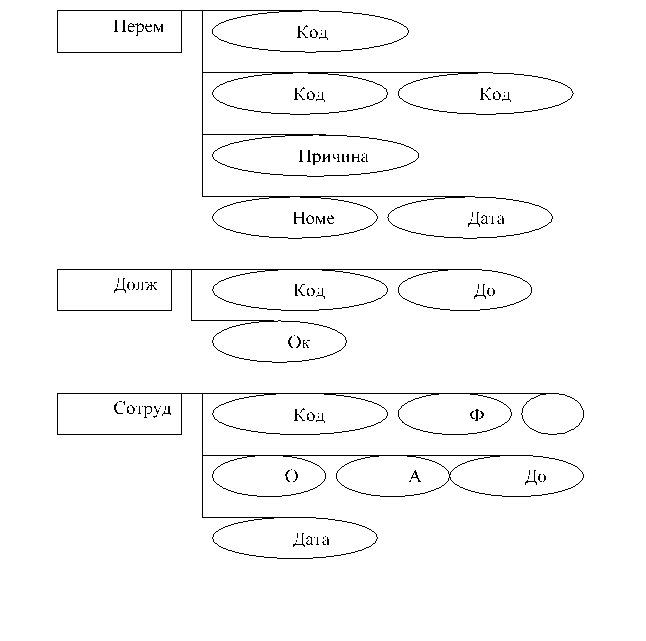
Рисунок 5. Блок-схема (продолжение).
Алгоритм выполнения программы проиллюстрирован на рисунке 4 и 5.
Программа предоставляет возможность:
- · Просмотр данных
- · Добавление данных
- · Печать
Инструкция пользователя
При запуске программы на экране появляется главная форма (рисунок 6).

Рисунок 6. Главная форма.
Из которой можно попасть в интересующие разделы базы данных.
Кнопки, просмотра и редактирования данных находятся на восьми вкладках:
- 1. Сотрудники
- 2. Ученики
- 3. Задания
- 4. Прошедшие очные занятия
- 5. Информация о курсах
- 6. Информация о сотруднике
- 7. Информация об ученике
- 8. Добавить информацию
Рассмотрим подробнее каждую вкладку:
Сотрудники
На этой вкладке находятся три кнопки:
· «Заработная плата».
Открывает отчет характеристики сотрудника по зарплате.
- · Печать отчёта
- · Перевод отчёта в другой формат
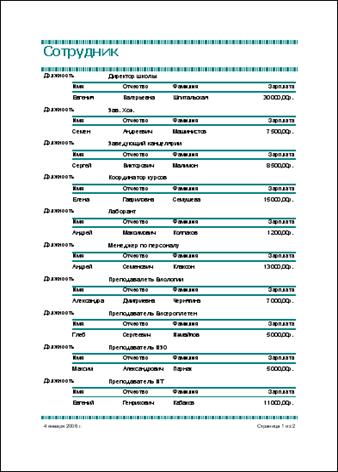
Рисунок 7. Отчёт по зарплате
Ученики
На этой вкладке находится три кнопки:
· «Успеваемость».
Открывает отчёт просмотра успеваемости учеников.
- · Печать отчёта
- · Перевод отчёта в другой формат
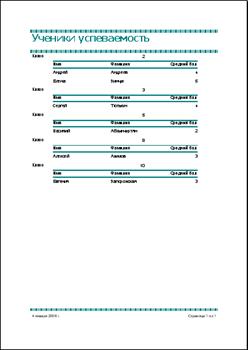
Рисунок 8. Отчёт по успеваемости
Задания
На этой вкладке находится три кнопки:
· «Задания».
Открывает отчёт просмотра заданного задания.
- · Печать отчёта
- · Перевод отчёта в другой формат
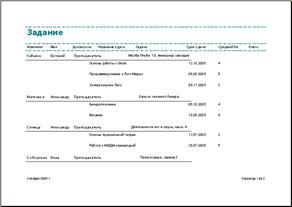
Рисунок 9. Просмотр отчёта
Прошедшие очные занятия
· «Прошедшие очные занятия».
Открывает отчёт о прошедших очных занятиях.
- · Печать отчёта
- · Перевод отчёта в другой формат
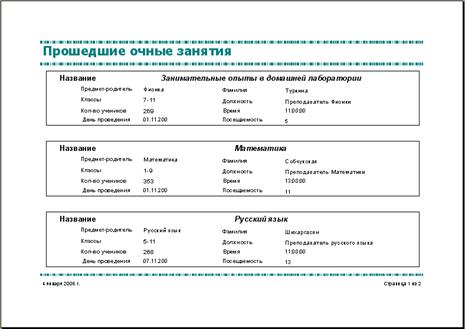
Рисунок 10. прошедшие очные занятия
Курс
· «Информация о курсах».
Открывает отчёт показывающий информацию о курсах.
- · Печать отчёта
- · Перевод отчёта в другой формат

Рисунок 11. курс
Информация о сотруднике
· «Информация о сотруднике».
Открывает отчёт о полной информации о сотруднике.
- · Печать отчёта
- · Перевод отчёта в другой формат
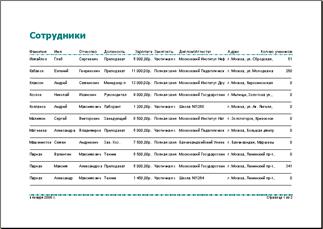
Рисунок 12. Сотрудники
Информация об учениках
· «Информация об учениках».
Открывает отчёт о полной информации об учениках.
- · Печать отчёта
- · Перевод отчёта в другой формат
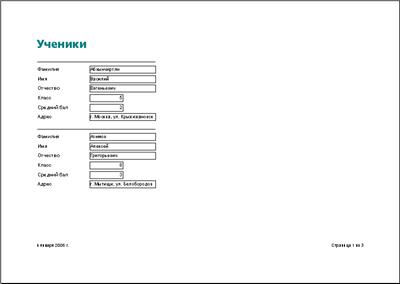
Рисунок 13. Ученики
Добавить информацию
· Добавить информацию Позволяет добавить информацию.
Здесь есть две кнопки:
· Добавить ученика.
· Добавить сотрудника.

Выход.
· «Выход».
Позволяет выйти из программы.
Контрольный пример
Допустим, мы хотим добавить новых учеников. Для этого надо сделать следующие:
- 1. В главной форме нажимаем кнопку «Добавить информацию»
- 2. На этой форме выбираем вкладку «Добавить ученика»
- 3. В открывшийся форме заполняем все поля и нажимаем кнопку «Сохранить запись»
- 4. Далее можно закрыть форму, или создать ещё одну запись.
- 5. Для этого нажимаем кнопку «Новую запись»
- 6. Далее повторяем операции 3 и 4.